画面で編集した状態をPDFファイルに出力できます。PDF出力すると本製品で編集したオブジェクトはすべて用紙PDFの本文コンテンツデータと一体化して新しいPDFになります。出力したPDFにはオブジェクトの編集状態は残りません。
PDF出力するには、リボン「ホーム」タブの「ファイル」グループにある「PDF出力」コマンド、またはリボン「ファイル」タブの「PDF出力」コマンドをクリックします。すると、PDF出力画面が開きます。
3–4–1 PDF出力する手順
PDFを出力するには、「このPC」か「最近使ったフォルダー」を選択して出力先を決めてください。「このPC」をクリックすると、ファイルダイアログが出るので、保存先とファイル名を指定して[保存]ボタンをクリックしてください。「最近使ったフォルダー」をクリックすると、最近使ったフォルダーの一覧が右側に表示されます。保存先にしたいフォルダーを選び、表示されるファイルダイアログにファイル名を指定して[保存]ボタンをクリックしてください。
3–4–2 PDF出力の設定
PDF出力画面では、次の項目を設定できます。
- 出力
出力するページ範囲や出力内容などを設定できます。- 出力範囲
用紙PDFが複数ページあるとき、PDF化する範囲を指定します。- 全て:先頭ページから最終ページまで、すべてPDF化します。
- 現在のページ:プレビューに表示しているページのみをPDF化します。
- ページ指定:指定したページの範囲をPDF化します。
- オブジェクトのみを出力する:チェックを入れるとオブジェクトのみをPDF化します。用紙PDFは出力されません。
- 出力後、PDFを表示する:チェックを入れると、出力が完了したときに、Adobe ReaderなどPDFが関連付けされているプログラムによって出力したPDFが表示されます。
- セキュリティ
PDFのセキュリティ設定ができます。- 閲覧用パスワード: チェックを入れると閲覧用パスワード(PDFを開くときのパスワード)が設定できます。設定するとPDFを表示する際にパスワードの入力が必要になります。
- 編集用パスワード: チェックを入れると編集パスワードが設定できます。設定するとPDFに対して次項で説明するような制限をかけられるようになります。
- PDFにかける制限: 編集用パスワードによる制限内容を設定します。
- テキスト、画像、およびその他の内容のコピーを許可する: チェックを入れるとテキストなどコンテンツのコピーを許可します。
- スクリーンリーダーデバイスのテキストアクセスを許可する: チェックを入れるとスクリーンリーダーがテキスト情報へアクセスすることを許可します。
- 変更を許可: PDFに対する変更をどこまで許可するかを指定します。
- 印刷を許可: 印刷を許可するかどうかを指定します。
- 文書情報
PDFの文書のプロパティに登録する文書情報を指定できます。- タイトル: PDF情報の「タイトル」を設定します。
- サブタイトル: PDF情報の「サブタイトル」を設定します。
- 作成者: PDF情報の「作成者」を設定します。
- キーワード: PDF情報の「キーワード」を設定します。
- 開き方
Adobe ReaderなどでPDFを開いたときの、初期表示(ページレイアウト、初めに開くページ、表示倍率など)を設定できます。- ページレイアウト
- デフォルト: PDFリーダーの初期設定に従った表示を行います。
- 単一: 1ページごとに表示します。
- 連続: ページを続けてスクロールできるように表示します。
- 連続見開き: 連続表示と同じですが、冊子のページを開いたように左右に表示します。
- 見開き:左右のページだけを表示します。
- 綴じ方: PDFのページが[左から右へ](左綴じ)か[右から左へ](右綴じ)かを指定します。表示や印刷、ページ番号の追加などに利用されます。
- 初めに開くページ: PDFを開いたとき、最初に開かれるページを指定します。
- 倍率: PDFを開いたときのページの表示倍率を指定します。
- デフォルト:PDFリーダーの初期設定に従った表示を行います。
- 全体表示:ページ全体が表示されます。
- 幅に合わせる:ウィンドウ幅に合わせて表示されます。
- 高さに合わせる:ウィンドウの高さに合わせて表示されます。
- 表示: しおりやページパネル(サムネイル表示)を表示するか選択できます。
- デフォルト: PDFを表示するソフトの設定に従います。
- ページのみ: ページ内容のみを表示します。
- しおりを表示: ページ内容としおりを表示します。
- サムネイルを表示: ページ内容とページサムネイルを表示します。
- 全画面表示: PDFを開く際、PDFのイメージを画面全体に表示します。メニューバーやツールバーなどを表示しません。
- タイトルバーに文書タイトルを表示する: ウィンドウのタイトルバーにPDF文書情報のタイトルを表示します。PDF文書情報は「情報」タブ画面で設定できます。
 PDFのバージョンについて
PDFのバージョンについて
本製品で出力したPDFのバージョンは、用紙PDFファイルのPDFと同一バージョンとなります。
用紙PDFが画像の場合や本製品で新規に作成されたものの場合は、PDFバージョン1.7で出力します。
PDFのバージョンを個別に指定することはできません。
 PDF出力時のフォント埋め込みについて
PDF出力時のフォント埋め込みについて
PDF出力時に本製品で貼り込んだ文字(テキスト)のフォントは、出力したPDFにサブセットが埋め込まれます。
用紙PDFにすでに埋め込まれているフォントは、出力されるPDFに埋め込まれます。
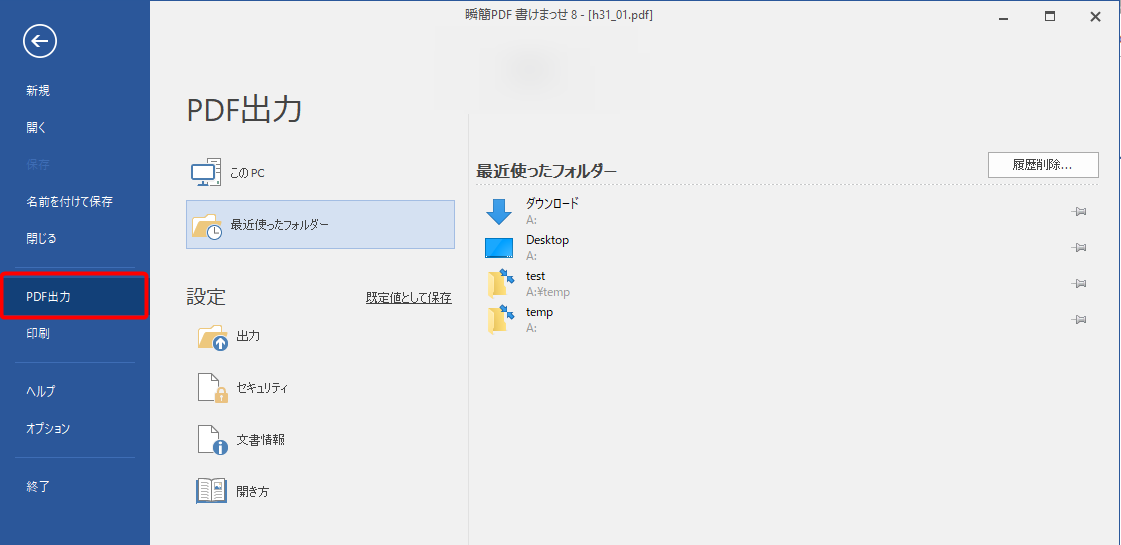
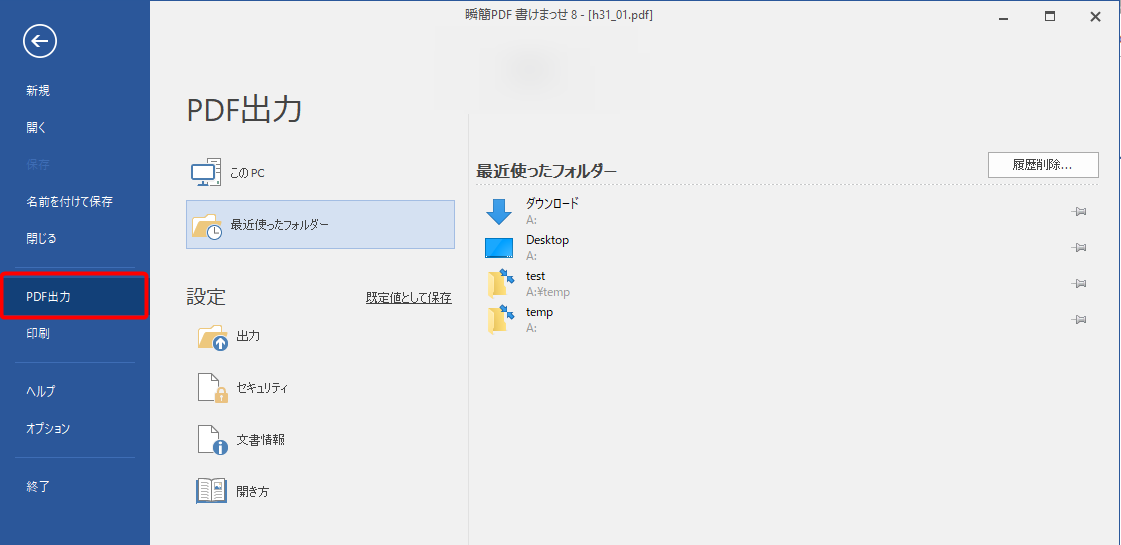
 PDFのバージョンについて
PDFのバージョンについて PDF出力時のフォント埋め込みについて
PDF出力時のフォント埋め込みについて